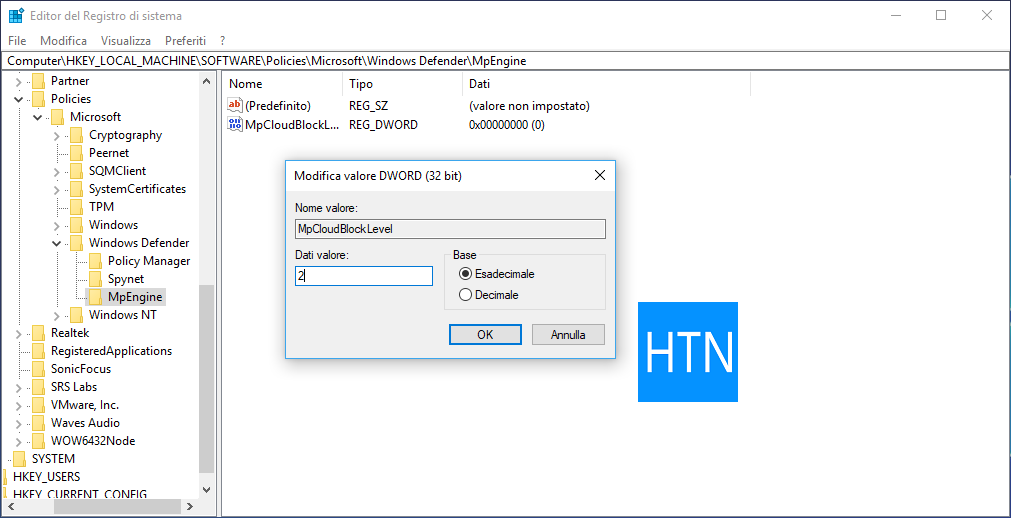Procedure per alzare il livello di protezione cloud di Windows Defender Security Center nella nuova versione del Sistema operativo Microsoft.
A partire da Windows 10 versione 1703 (Creators Update), Microsoft ha introdotto il nuovo Windows Defender Security Center, con livelli di performance e protezione in tempo reale del Sistema operativo e del dispositivo ospitante di garanzia assoluta per qualsiasi tipologia di utente.Per impostazione predefinita, il livello di protezione cloud di Windows Defender non è al valore più alto, al fine di garantire il minimo impatto su Sistema e performance, mantenendo, comunque, sicurezza e protezione costante.
Se siete utenti con esigenze maggiori, rispetto alla media, potete alzare il livello di protezione cloud dell'antivirus proprietario Microsoft, aumentando il tempo e le frequenze di analisi e bloccaggio di file sospetti.
Per ottenere questo risultato, andremo a creare 2 nuove chiavi nel Registro di sistema (procedura, come sempre, totalmente reversibile) e due nuove DWORD, una per ogni chiave, per imporre l'innalzamento delle frequenza e del tempo di scansione ad un livello superiore.
Aumentare il livello di protezione cloud di Windows Defender
Agite nella maniera seguente.
1. Destro su Start > Regedit (digitate) > OK > Sì al Controllo UAC.
1. Destro su Start > Regedit (digitate) > OK > Sì al Controllo UAC.
2. Nella barra degli indirizzi del Regedit, copiate/incollate il seguente percorso e date Invio:
HKEY_LOCAL_Machine\Software\Policies\Microsoft\Windows Defender
4. Nominate la nuova chiave Spynet e date Invio.
6. Nominate il nuovo Valore SpynetReporting e date Invio, quindi doppio click sul valore appena creato ed impostatene i Dati valore a 2, dando OK.
7. Di nuovo, destro su Windows Defender > Nuovo > Chiave.
8. Nominate la nuova chiave MpEngine e date Invio.
9. Destro su MpEngine > Nuovo > Valore DWORD (32-bit), anche in PC a 64-bit.
10. Nominate il nuovo Valore MpCloudBlockLevel e date Invio, quindi doppio click sul valore appena creato ed impostatene i Dati valore a 2, dando OK.
11. Chiudete il Regedit e riavviate Windows 10 o Esplora risorse (destro su Start > Gestione attività > Esplora risorse > destro > Riavvia).
Al riavvio, avrete aumentato il livello di protezione cloud di Windows Defender in Windows 10, grazie al valore avanzato impostato per SpynetReporting e a quello superiore di blocco per MpCloudBlockLevel.
Via: The Windows Club
Via: The Windows Club
Articolo di HTNovo